Resumen de la IA
¿Quieres aprender a detectar la ubicación de los usuarios con los envíos de formularios de WordPress?
Conocer la ubicación de los visitantes que rellenan sus formularios puede ayudarle a comprender mejor a su audiencia.
Además, los datos de localización son inmensamente útiles si vende productos y desea procesar las entregas con mayor rapidez y precisión.
En este artículo, le mostraremos cómo puede conocer la ubicación de sus clientes potenciales utilizando WPForms y el complemento Geolocation.
Detectar la geolocalización del usuario con formularios
¿Cuándo se debe rastrear la ubicación del usuario?
Conocer la ubicación de los usuarios que rellenan tus formularios de WordPress te ayuda a saber dónde se encuentran. Esto puede ser útil de varias maneras.
Por ejemplo, si un usuario rellena su formulario de pedido de camisetas, conocer su geolocalización exacta en un mapa le permite garantizar una entrega precisa.
Además, el seguimiento de la ubicación de los usuarios de WordPress le permite:
- Determine las zonas horarias más populares y ajuste sus campañas de marketing por correo electrónico en consecuencia.
- Averigüe de dónde procede la mayoría de sus voluntarios y organice un acto en su ciudad.
- Utilice la ubicación de los visitantes del sitio para traducir sus formularios a otros idiomas.
Veamos ahora cómo averiguar las ubicaciones de los visitantes del sitio que rellenan sus formularios de WordPress.
Cómo rastrear las ubicaciones de los usuarios con los envíos de formularios de WordPress
Aquí tienes una guía paso a paso para rastrear la ubicación de los usuarios de tus formularios utilizando un plugin de WordPress.
En este artículo
- Paso 1: Crear un nuevo formulario de WordPress
- Paso 2: Configurar el seguimiento de geolocalización para WordPress
- Paso 3: Obtener los datos de ubicación del usuario de WordPress en las entradas del formulario
- Paso 4: Activar la función de autocompletar direcciones y la colocación de pines en el mapa (opcional)
Paso 1: Crear un nuevo formulario de WordPress
Lo primero que tienes que hacer es instalar y activar el plugin WPForms. Es el mejor constructor de formularios del mundo y funciona muy bien como plugin para ubicaciones de WordPress. Para más detalles, consulta esta guía paso a paso sobre cómo instalar un plugin en WordPress.
Después de haber instalado WPForms en su sitio, es hora de construir un formulario con capacidades de geolocalización. Esto es fácil de hacer usando el constructor de formularios de arrastrar y soltar. También puede empezar eligiendo una de las más de 2.000 plantillas de formularios disponibles en los planes de pago de WPForms.
Para ello, haga clic en WPForms desde el panel de control de WordPress y, a continuación, haga clic en Añadir nuevo.

Se abrirá la Biblioteca de plantillas.
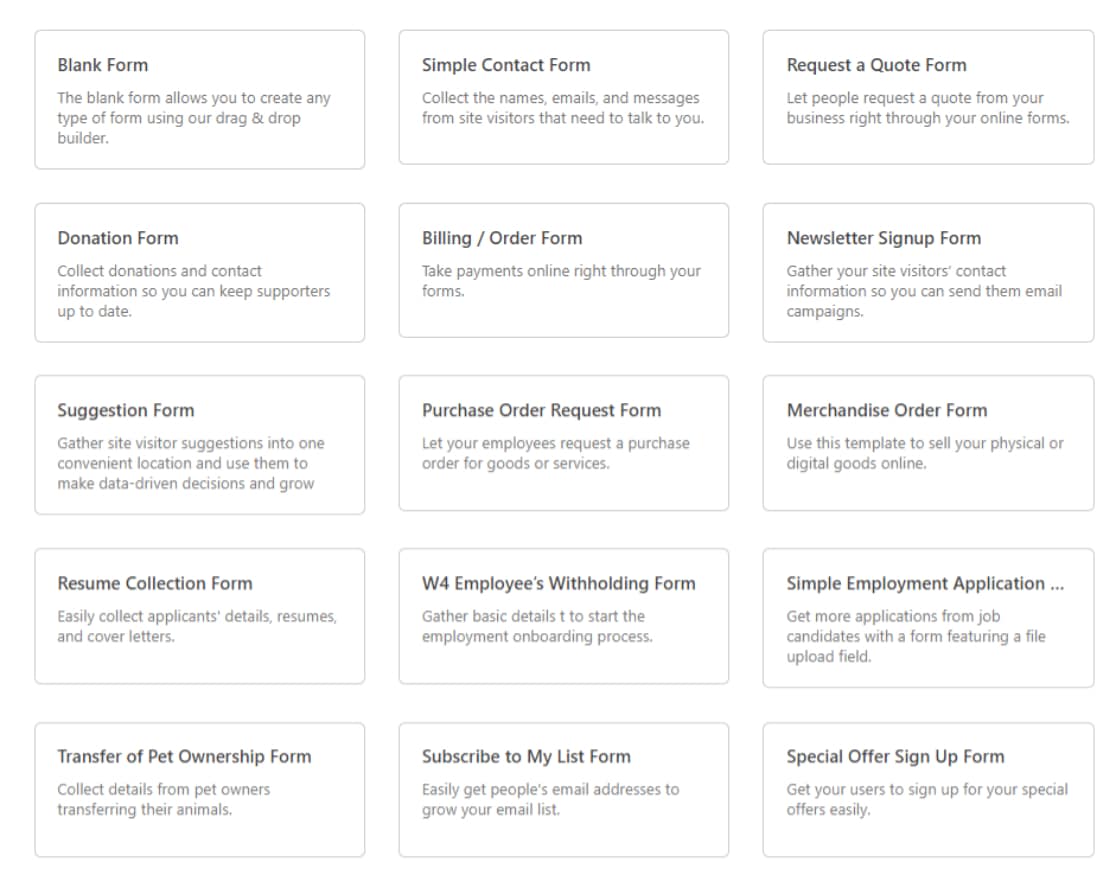
Haga clic en Usar plantilla para elegir la plantilla de formulario simple (o cualquier otra plantilla que le sirva).
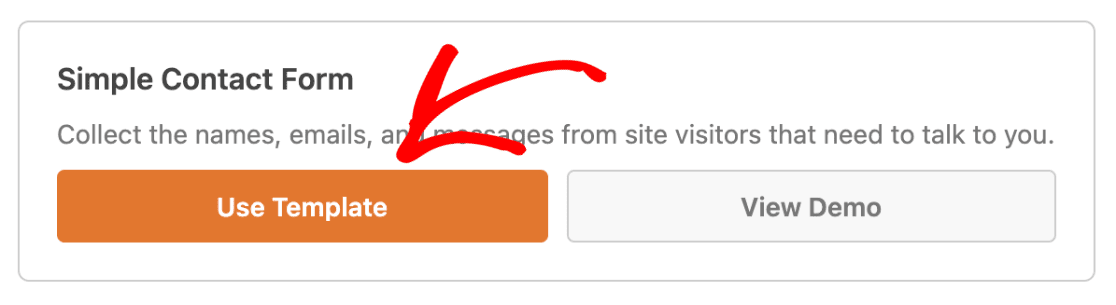
Su nuevo formulario simple se abrirá ahora en el constructor de formularios.
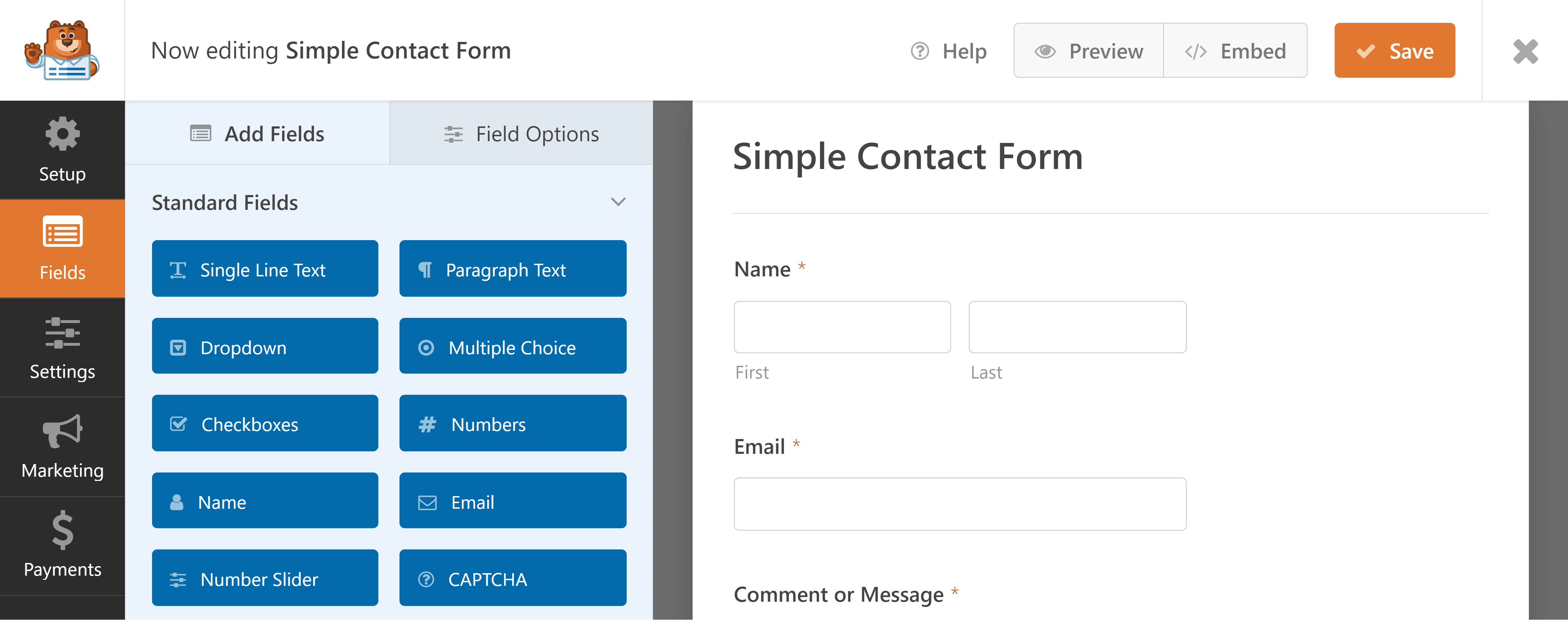
Puede añadir campos adicionales a su formulario de WordPress arrastrándolos desde el panel de la izquierda a su formulario en el panel de la derecha.
A continuación, haga clic en el campo para realizar cualquier cambio. También puede hacer clic en un campo de formulario y arrastrarlo para reorganizar el orden de los campos del formulario.
Cuando el formulario tenga el aspecto deseado, haga clic en Guardar.

Para obtener ayuda detallada sobre este paso, puede consultar nuestro tutorial sobre cómo crear un formulario de contacto sencillo en WordPress.
Recuerde que, independientemente del tipo de formulario de WordPress que cree, puede realizar un seguimiento de la ubicación de sus clientes potenciales.
Siga leyendo para saber cómo.
Paso 2: Configurar el seguimiento de geolocalización para WordPress
Una vez que su formulario de WordPress esté listo, tendrá que instalar y activar el complemento WPForms Geolocation.
Este complemento le permite recoger y almacenar los datos de geolocalización de los visitantes de su sitio cuando envían formularios en su sitio web. Recopila el país, el estado y la ciudad y almacena estos datos junto con los formularios enviados.
Para empezar, vaya a WPForms " Addons.
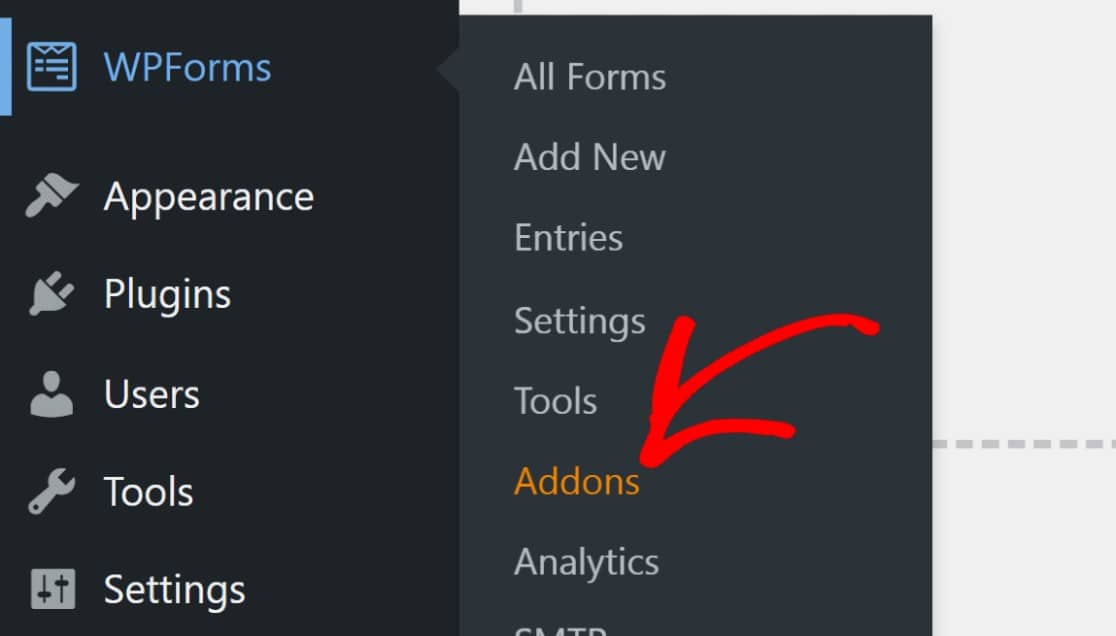
Una vez dentro, busque el Addon de Geolocalización y haga clic en Instalar Addon " Activar para empezar.
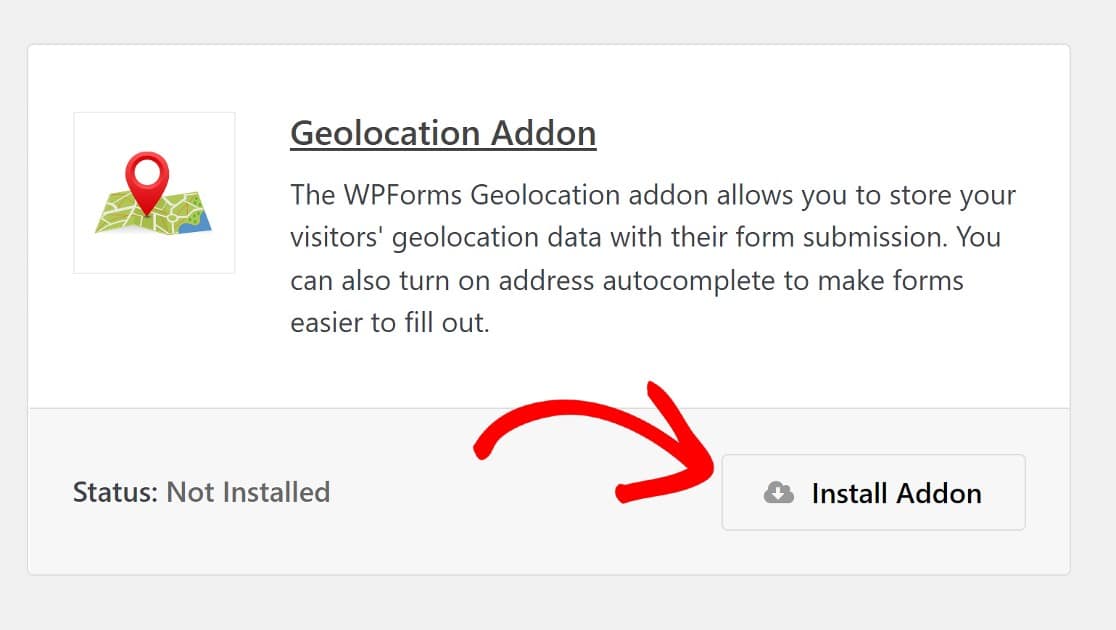
El addon de Geolocalización estará ahora listo para empezar a recoger datos de localización de los visitantes del sitio, ya que es un simple addon plug-and-play.
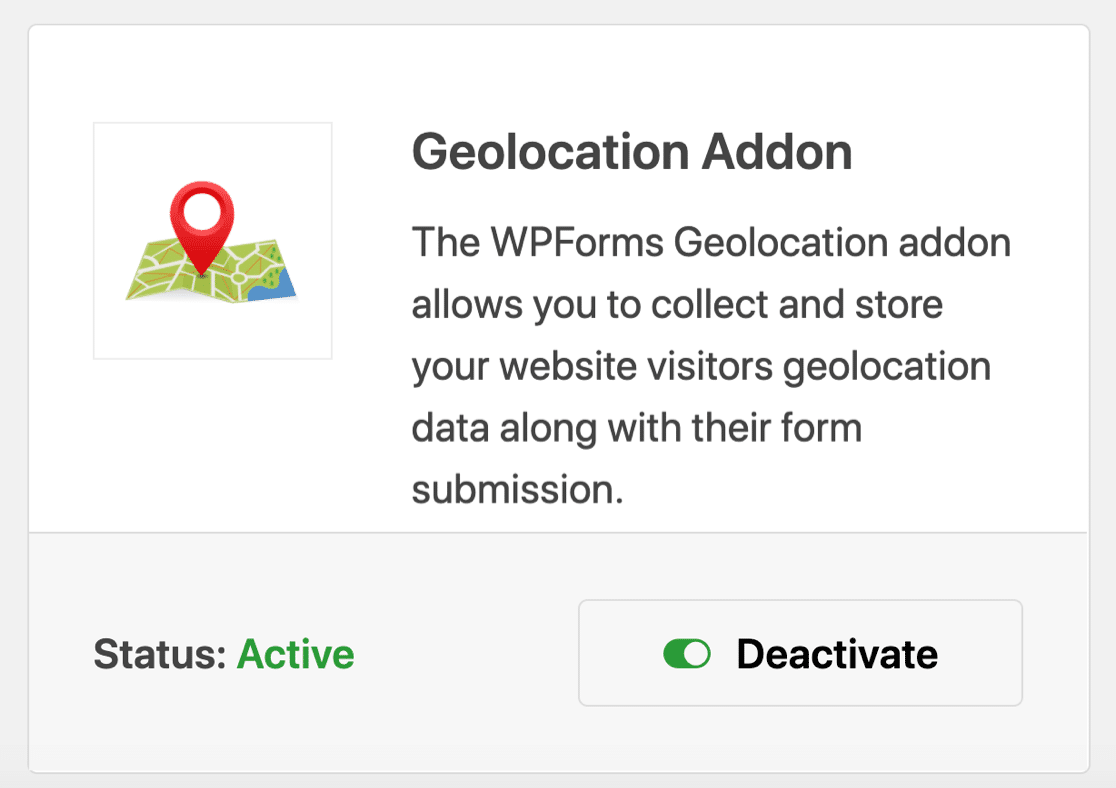
Pero si quieres funciones de geolocalización más avanzadas, como habilitar el prellenado automático por detección de ubicación y un mapa interactivo para colocar el pin de ubicación, te recomendamos que utilices la API de Google Places o la API de Mapbox. El complemento de geolocalización es compatible con ambos servicios.
Para ello, vaya a la configuración de WPForms para encontrar la configuración de Geolocalización. Desde el panel de WordPress, haga clic en WPForms " Configuración
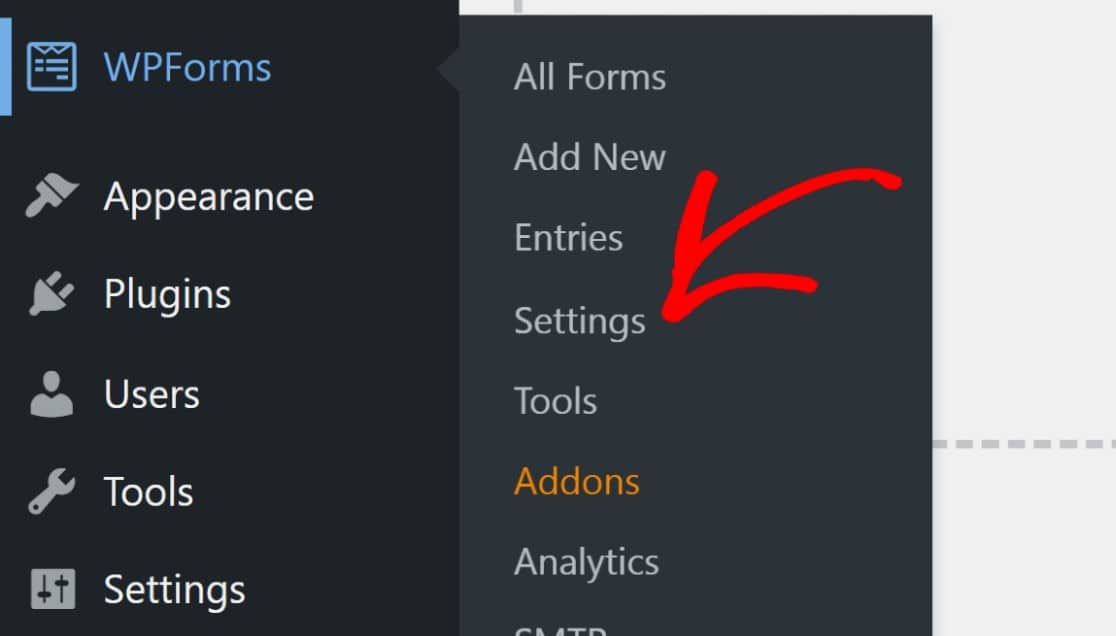
En la página de configuración, haz clic en la pestaña Geolocalización .

Una vez dentro, elige el servicio API de mapas que prefieras.
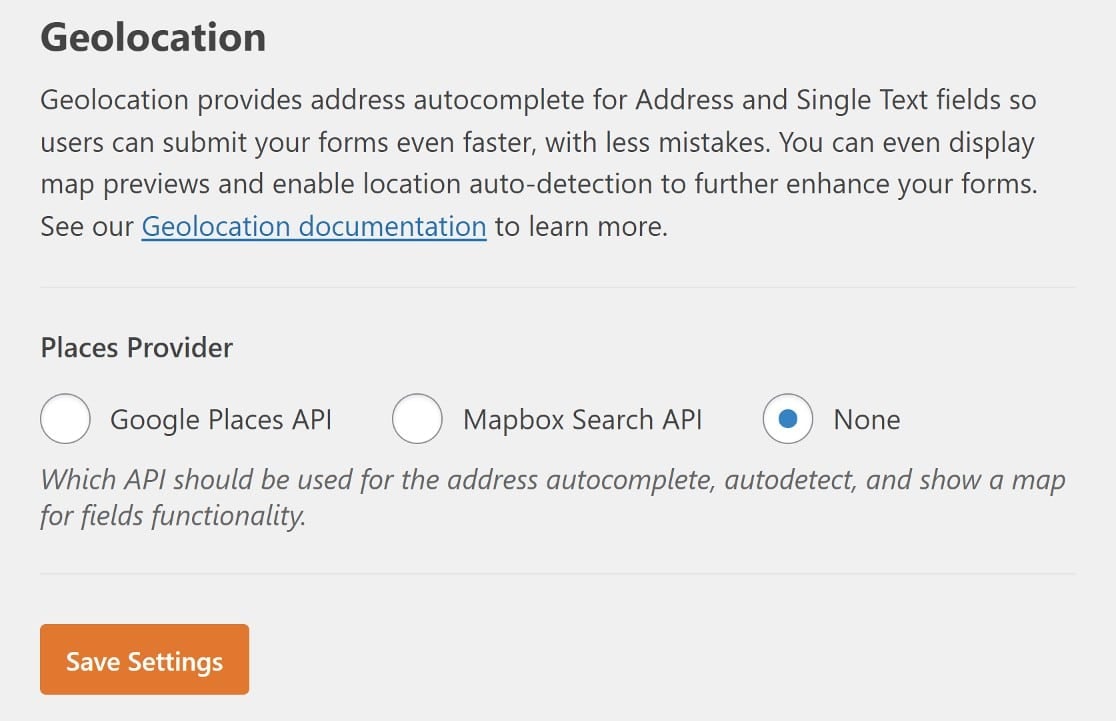
Deberá registrarse en el servicio API que haya seleccionado para obtener una clave API o un token de acceso.
Pero antes de que añadas los detalles de tu API, verás una opción de Ubicación Actual en la pantalla. Marque esta opción si desea que el formulario se cargue con los datos de ubicación de un usuario rellenados automáticamente.
Esto puede acelerar el proceso de cumplimentación de formularios para los visitantes.
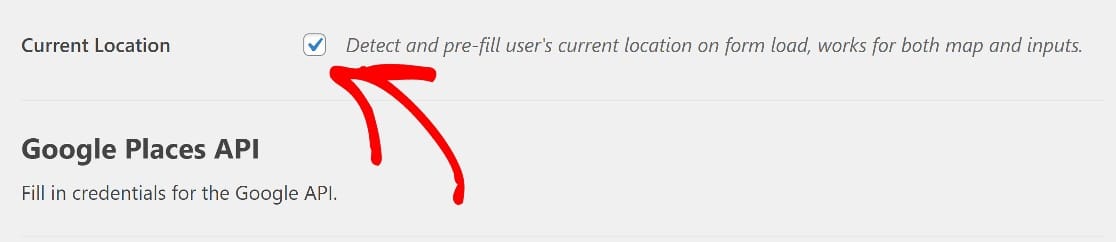
A continuación, introduzca la clave de API o el código de acceso del servicio seleccionado y guarde la configuración.
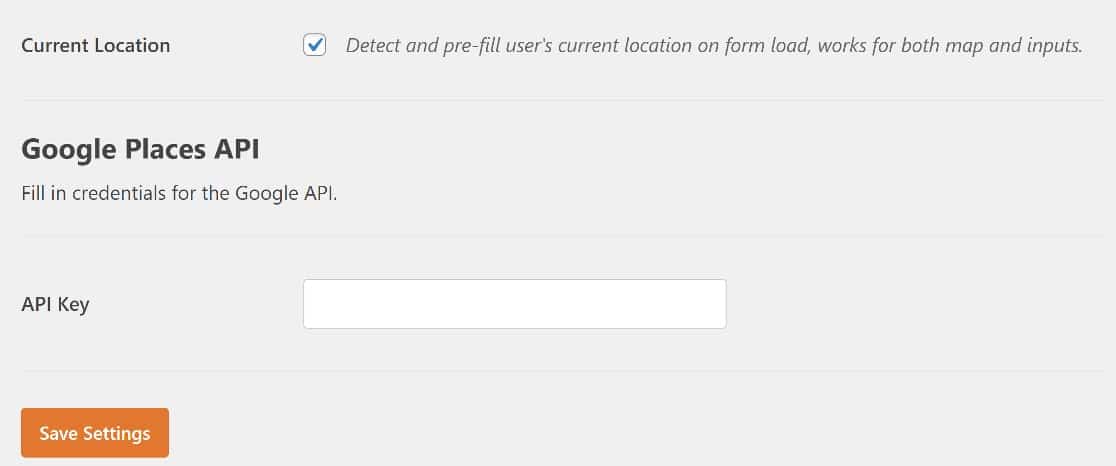
Para obtener instrucciones detalladas, consulte nuestra documentación completa sobre la configuración del complemento de geolocalización.
Paso 3: Obtener los datos de ubicación del usuario de WordPress en las entradas del formulario
Una vez que alguien envía un formulario en su sitio web, el complemento de geolocalización recopila automáticamente los datos de ubicación del visitante en WordPress.
Para ver estos datos de geolocalización, vaya a WPForms " Entradas,
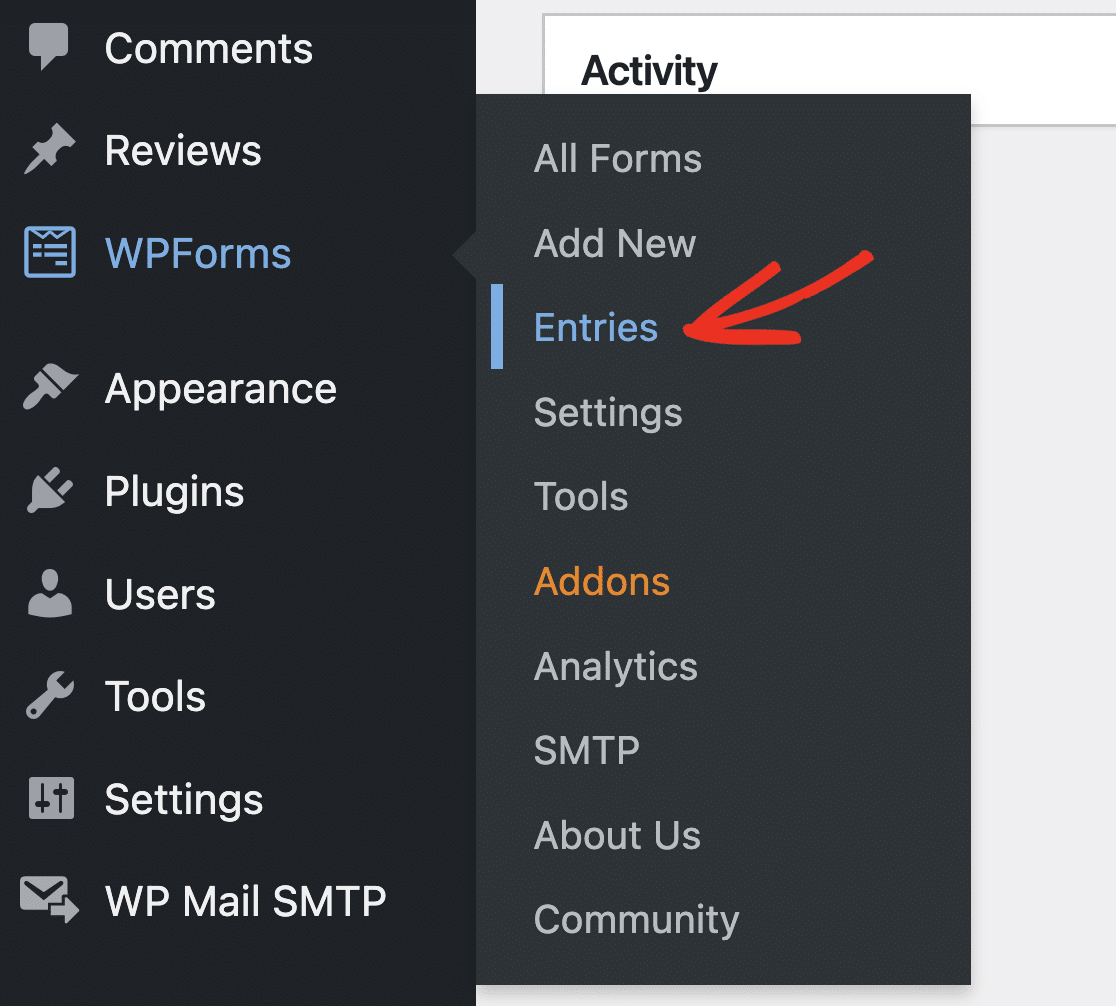
Busque el formulario cuyas entradas desea ver.
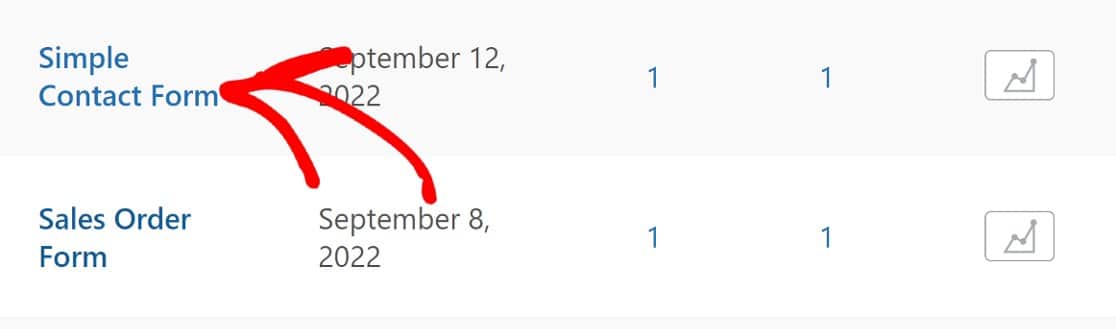
Ahora, puede hacer clic en Ver para acceder a los datos de envío de una entrada de formulario.

Una vez hecho esto, verá un Mapa interactivo, así como la siguiente información:
- Ciudad, Estado
- Código postal
- País
- Latitud y longitud aproximadas
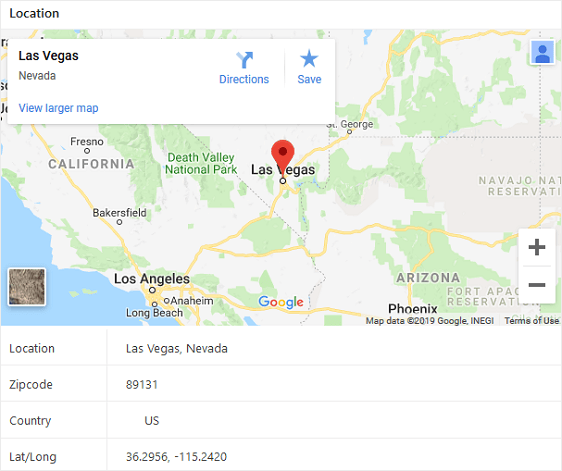
Esta información está directamente relacionada con el usuario que envió el formulario. Así obtendrás un mapa personalizado que muestra dónde se encuentran.
El complemento de geolocalización también cuenta con funciones de autocompletado de direcciones y colocación de alfileres en el mapa que ofrecen una mayor comodidad a los usuarios.
Paso 4: Activar la función de autocompletar direcciones y la colocación de pines en el mapa (opcional)
WPForms Geolocation addon ofrece algunas características adicionales muy útiles que realmente pueden mejorar la experiencia del usuario. Por ejemplo, puede mostrar sugerencias de direcciones a los usuarios mientras introducen su dirección e incluso añadir un mapa interactivo que los visitantes pueden utilizar para colocar un alfiler en su ubicación.
Para acceder a estas funciones, busque primero el campo Dirección en la sección Campos de fantasía.
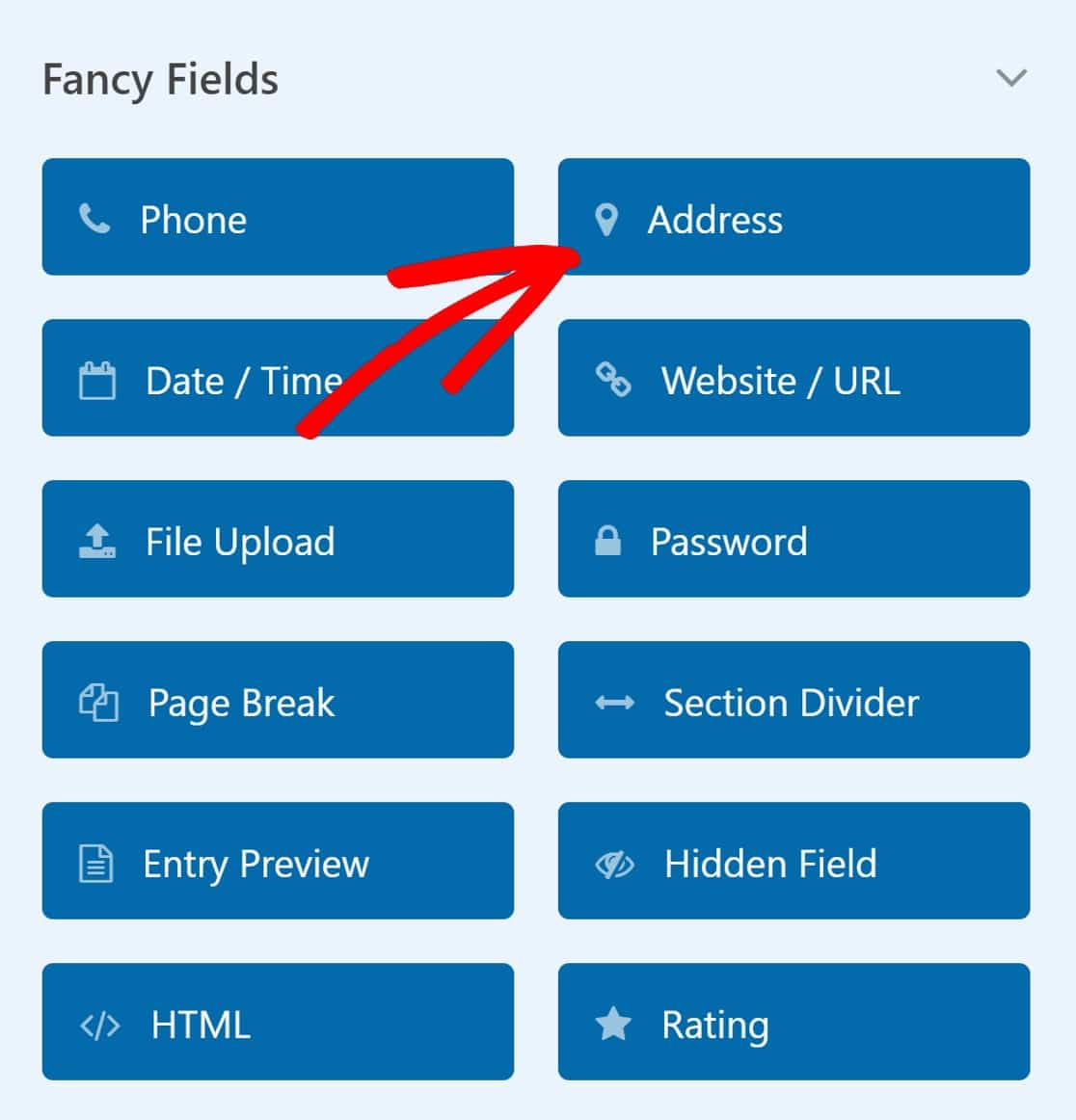
En la pestaña Avanzado, active el botón Activar autocompletar direcciones.
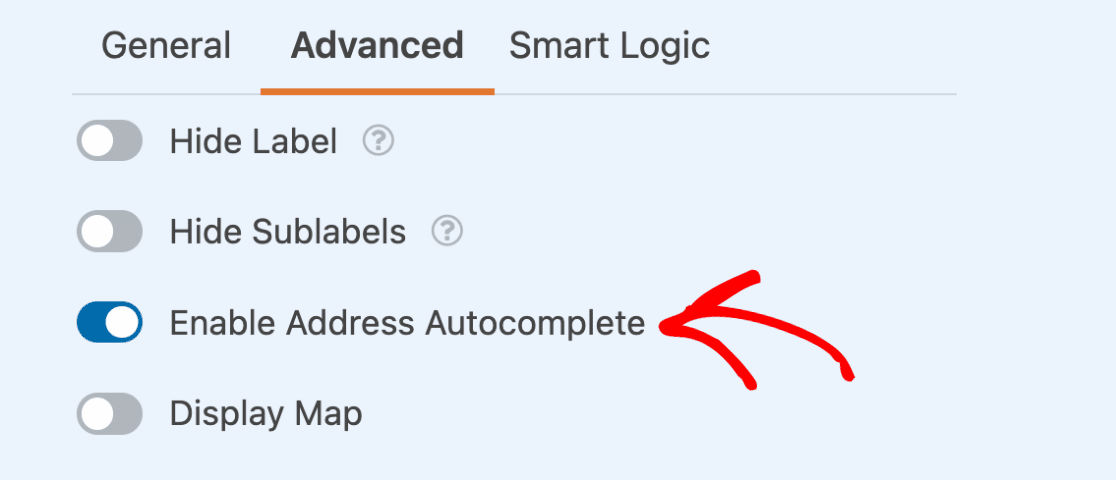
Ahora su formulario tendrá un campo de dirección con la función de autocompletar activada. Esto significa que tan pronto como un visitante comience a escribir su dirección, verá sugerencias que coinciden con su dirección. Es una forma excelente de mejorar la experiencia del usuario permitiéndole rellenar la información de la dirección más rápidamente.
También puede activar la visualización del mapa. Para ello, sólo tiene que pulsar el botón Mostrar mapa. Se encuentra justo debajo de la opción Autocompletar direcciones.
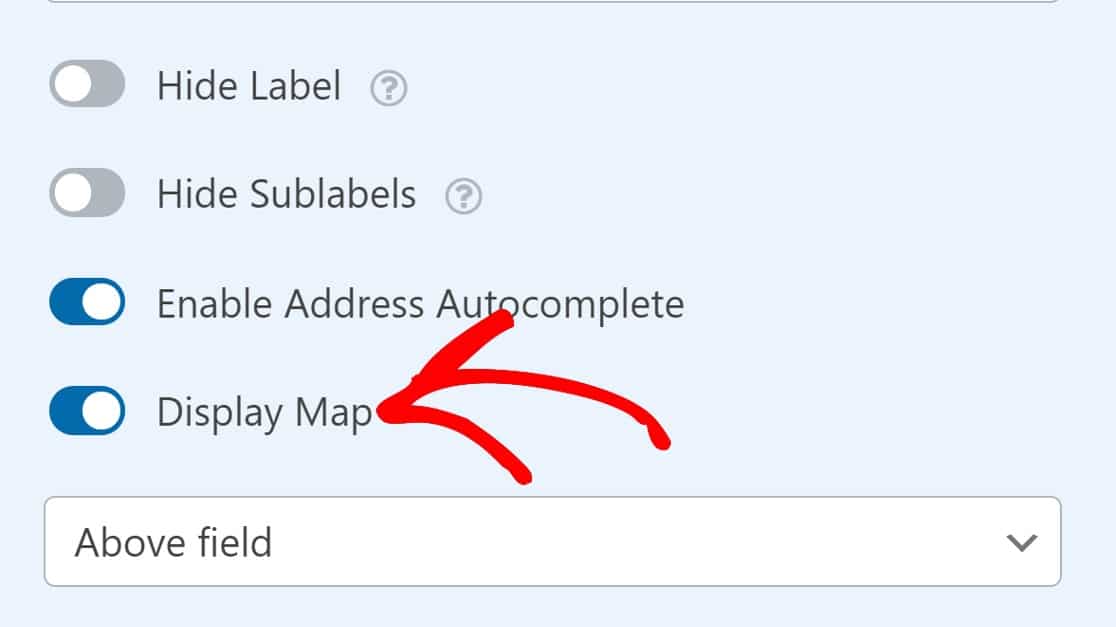
Con el mapa ahora incluido en sus formularios, los visitantes pueden arrastrar la chincheta por el mapa para señalar su ubicación exacta. De este modo, podrá obtener la ubicación exacta necesaria para procesar las entregas sin complicaciones.
Guarde el formulario y el nuevo campo de dirección será visible en el frontend.
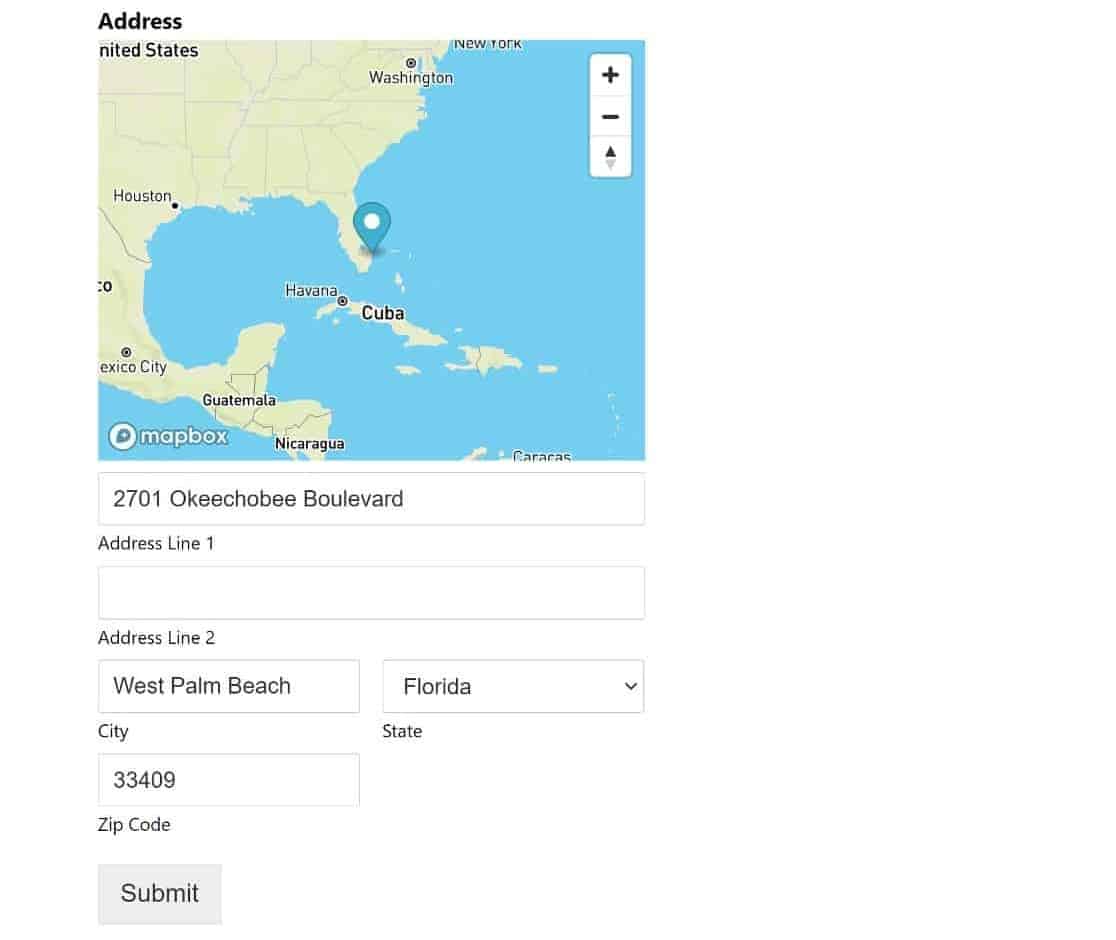
¡Y ahí lo tienes!
Ahora ya sabe cómo realizar un seguimiento de las ubicaciones de los usuarios en WordPress mediante el envío de formularios.
A continuación, active el seguimiento de formularios de WordPress
¿Quieres hacer un seguimiento de tus formularios de WordPress y ver cuáles tienen la mejor tasa de conversión? Consulta nuestra guía sobre el seguimiento de los envíos de formularios de WordPress para obtener consejos.
También puede auditar los enlaces a sus formularios para asegurarse de que los formularios principales de WordPress tienen un número suficiente de enlaces.
Detectar la geolocalización del usuario con formularios
¿Listo para crear tu formulario? Empieza hoy mismo con el plugin más sencillo para crear formularios en WordPress. WPForms Pro incluye un montón de plantillas gratuitas y ofrece una garantía de devolución de dinero de 14 días.
Si este artículo te ha ayudado, síguenos en Facebook y Twitter para más tutoriales y guías gratuitas sobre WordPress.

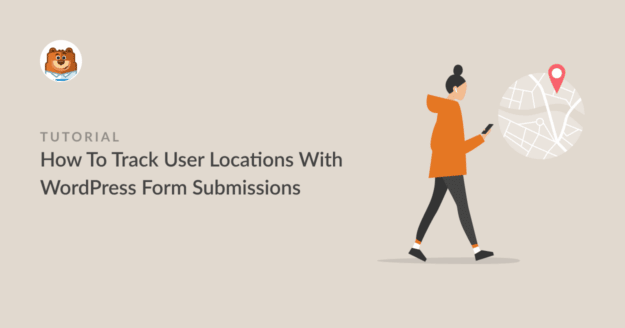


¿Por qué no existe la opción de almacenar la geolocalización como una etiqueta para poder pasarla a un CRM automáticamente?
Hola Matt,
Desafortunadamente no tenemos una manera de hacer esto en este momento y actualmente no tenemos ninguna forma incorporada para enviar datos a CRM. ¡Sin embargo, he hecho una nota en nuestra lista de solicitudes de características para que podamos mantenerlo en nuestro radar! Gracias por la sugerencia 🙂 .
Seguramente se puede acceder al campo de entrada como entries.country, entry.zipcode, entries.city, etc... ¿es posible o no?
¡Hola Adam!
Desafortunadamente, no tenemos esta característica en WPForms actualmente.
Disculpa la confusión.
Que lo pases bien 🙂 .
Hola Daisy,
Ahora estamos en 2023.
¿Hay alguna actualización sobre esta función? Es muy necesaria.
¿O alguna guía para desarrolladores?
Gracias.
Hola Nazim - Te pido disculpas por la frustración que nos supone no poder ofrecerte la solución que necesitas por ahora o una ETA si o cuando esta función estará disponible.
Debido al gran número de sugerencias de funciones que recibimos de nuestros usuarios, tenemos que revisar y priorizar las funciones y mejoras que se incluirán en cada ciclo de desarrollo. No obstante, me he asegurado de que tu correo electrónico figure en el informe de solicitudes de funciones para que recibas información actualizada en caso de que esta función esté disponible en una versión.
Mientras tanto, como solución, puedes consultar nuestro complemento User Journey para conseguir una funcionalidad similar y, para enviar los datos del formulario a CRM personalizados, puedes probar Zapier, que es muy útil en este tipo de automatización. Tenemos un complemento Zapier disponible para esto. Ambos complementos están disponibles con nuestra licencia Pro (o superior).
Gracias.
No estoy en pro todavía, así que no he podido probar esto, pero: ¿es la Lat/Long a 4 decimales como en la foto de arriba? Somos una empresa de fibra y esto es útil en la orientación de nuestras áreas de red ...
Sería, como han comentado los de arriba, útil pasar esto a CRM por supuesto 😉
Hola Terry - ¡Sí, muestra los valores hasta 4 decimales como se muestra en la instantánea! Para enviar los datos del formulario a CRMs personalizados, puedes probar Zapier que es muy útil en este tipo de automatización y tenemos un addon Zapier disponible con nuestra licencia Pro(o superior).
Que lo pases bien 🙂 .
¿sólo 4 decimales? busco una ubicación exacta o muy precisa. por favor, ¡ayúdenme!
¡Hola Luis! Para obtener datos de localización más precisos, se necesitaría información adicional de los usuarios que no podemos sondear de forma fiable en este momento. Si nuestro complemento de geolocalización está instalado, Google o Algolia API se han conectado (según esta guía), y los permisos del navegador de su usuario están permitidos para acceder a los datos de localización de sus dispositivos, entonces usted sería capaz de recibir ubicaciones bastante precisas registradas.
Espero que esto te ayude a aclararte 🙂 Si tienes más preguntas al respecto, ponte en contacto con nosotros si tienes una suscripción activa. Si no la tienes, no dudes en dejarnos alguna pregunta en nuestros foros de soporte.
¿Se puede añadir esto a los formularios existentes de WP, como los de registro o envío de contenidos?
Hola Vinay - ¡Claro! Una vez que instale y active el complemento de Geolocalización, comenzará a recopilar datos geográficos cuando los usuarios envíen el formulario, esto incluye los formularios WPForms existentes, sin embargo, las entradas recopiladas antes del complemento no tendrán datos geográficos en ellas.
Si tiene más preguntas, no dude en ponerse en contacto con nuestro equipo de asistencia.
Que lo pases bien 🙂 .
¿Puedo utilizar esta función para mostrar campos específicos en función de la ubicación?
Por ejemplo, si el cliente se encuentra en EE.UU., sólo podrá seleccionar la camisa roja, pero si se encuentra en Francia, sólo podrá ver y seleccionar la camisa blanca.
Hey Mohammad- Actualmente, no tenemos una manera de función incorporada para mostrar elementos / campos basados en la ubicación del usuario. Sin embargo, estoy de acuerdo en que sería muy útil. He tomado nota de la solicitud de función y la tendremos en cuenta a la hora de planificar nuestra hoja de ruta para el futuro.
Como solución alternativa, puede pedir al usuario que seleccione el país correspondiente y mostrar los elementos/campos de forma condicional. Esta es una guía para mostrar/ocultar campos condicionalmente.
Gracias.
¿Puede tu plugin determinar la ubicación de un usuario y enviarlo a una página web específica en función de su estado o región?
Hola David - Desafortunadamente no tenemos una manera de redirigir al usuario basado en el campo de dirección (estado o región) en este momento. ¡Sin embargo, he hecho una nota en nuestra lista de peticiones de características para que podamos mantenerlo en nuestro radar! Gracias 🙂 .